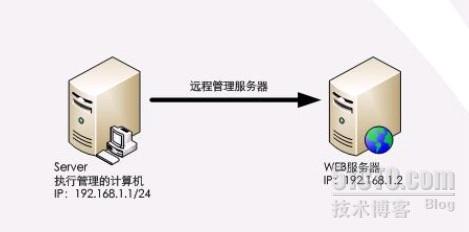1、 拓撲圖
2、 實驗思路
在實際的工作當中,會有專門的web服務器管理員對web服務器進行相應的維護,不過,對於web服務器管理員也是具有不同的權限的。所以,作爲技術經理或者說是administrator也一定要給不同web站點的管理給予相應的權限,那麼,也就是我們今天所要討論的“遠程管理IIS網站與功能委派”。
3、 實驗環境
·兩臺windows server 2008操作系統
·server即執行管理的計算機,ip爲192.168.1.1/24
·WEB服務器即是運行IIS網站的被遠程管理的服務器,ip爲192.168.1.2/24
·通過一下的配置來進行遠程管理
4、 實驗步驟
·首先在WEB服務器上,安裝IIS組件並安裝“管理服務”
·新建遠程管理IIS網站的用戶賬戶——IIS管理器用戶
在這裏大家要記住,我們可以創建windows賬戶也就是操作系統的賬戶,直接在cmd命令行或者是在“本地賬戶與組”裏進行創建;當然也可以創建非windows賬戶,也就是需要在IIS裏進行創建的賬戶,如圖:
以上我們創建的就是IIS管理器用戶(非windows賬戶),如果你希望利用windows賬戶來進行遠程管理IIS,那麼我們是不需要以上步驟的,直接在操作系統裏創建賬戶就可以了。
·那麼我們賬戶創建完畢之後,我們需要對iisadmin賬戶進行賦予權限,這個時候,我們需要配置“功能委派”,如圖:
那麼這個步驟是對所有站點進行權限的分配,如果我們希望對某個單個的站點進行權限的分配,那麼單擊“自定義站點委派”,如圖:
然後,我們可以自定義選擇需要分配權限的站點
然後就可以進行賦予相應的權限了,讀/寫即可以對其配置進行更改;只讀即不能更改其配置
默認情況下,不是iis管理器用戶可以對所有的站點都可以進行管理,我們還需要在被管理的站點上將用戶添加進來;那麼大家可以看到IIS管理器這個選項中是灰色,那是由於我們需要進行另外一個配置,此時,我們只能利用windows用戶進行遠程連接並進行管理
最後,我們需要啓用“遠程管理”,然後選擇“啓動”即可,如圖:
以上是在WEB服務器上進行配置的,那麼,我們如何在server上也就是進行遠程管理的服務器上進行設置呢?
在執行遠程管理的服務器上,安裝“web服務器(IIS)工具”這個功能,如圖:
然後,輸入WEB服務器的計算機名稱或IP地址,如圖:
下一步,輸入遠程連接憑據,如圖:
下一步,等待驗證,如果出現此圖,請直接單擊“連接”
Ok,已經成功創建連接
下面就可以對WEB服務器進行遠程管理,不過是有相應權限的
注意:IIS計算式通過TCP端口8172來接收遠程管理的請求的,而在安裝IIS的管理服務角色後,系統的windows防火牆會自動開放此連接端口。